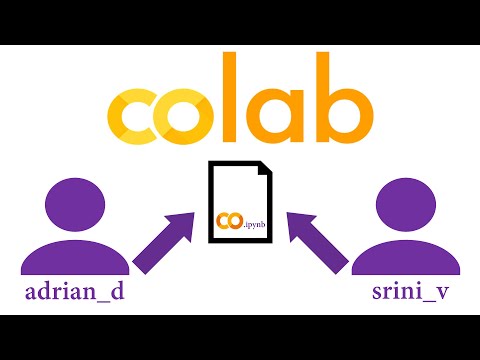Kev luam thiab muab cov ntawv sau hauv Microsoft Word yog qhov tseem ceeb heev vim tias nws txuag koj ntau lub sijhawm thiab lub zog thaum muab cov lus sib dhos ntau zaus. Koj tuaj yeem xaiv thiab luam ib lo lus, lossis pawg lus, thiab tom qab ntawd muab nws theej los ntawm muab lo lus (lo lus) tso rau txhua qhov chaw koj xav tau hauv koj daim ntawv.
Cov kauj ruam
Ntu 1 ntawm 2: Qhib Microsoft Word Document

Kauj Ruam 1. Tua Microsoft Word
Microsoft Word icon yuav tsum pom ntawm koj lub desktop; tsuas yog ob-nias rau nws kom pib qhov program.
Yog tias nws tsis nyob ntawm lub desktop, nrhiav hauv cov ntaub ntawv program thiab nyem rau qhov program kom pib

Kauj Ruam 2. Qhib Cov Ntawv Word
Ua qhov no los ntawm txhaj "Cov Ntaub Ntawv" nyob rau sab saud sab laug ntawm qhov screen thiab xaiv "Qhib." Lub qhov rai tshawb nrhiav yuav tshwm qhov twg koj tuaj yeem taw koj cov ntawv kom txog thaum koj pom cov ntawv Word koj xav qhib.
Thaum koj tau pom daim ntawv, nyem rau nws kom xaiv, tom qab ntawd nyem "Qhib" nyob rau hauv qab sab xis ntawm lub qhov rais
Ntu 2 ntawm 2: Luam thiab Muab Tshuaj txhuam

Kauj Ruam 1. Nrhiav cov ntawv koj xav luam
Scroll los ntawm daim ntawv kom txog thaum koj pom cov ntawv koj xav luam.

Kauj Ruam 2. Qhib cov ntawv
Koj tuaj yeem ua kom pom cov ntawv los ntawm sab laug-nyem tom qab ntawd rub koj tus nas pointer hla cov ntawv uas koj xav luam.

Kauj Ruam 3. Luam lo lus (s)
Tom qab qhov tseem ceeb, txoj cai-nias ces xaiv "Luam" los ntawm cov kev xaiv uas tuaj.
Xwb, koj tuaj yeem nias Ctrl + C ntawm koj cov keyboard lossis nyem qhov "Luam" khawm hauv koj Microsoft Word, uas nyob rau sab saud sab laug ntawm Lub Tsev tab, tom qab ua kom pom cov ntawv

Kauj Ruam 4. Muab lo lus (s)
Mus rau ib feem ntawm koj daim ntawv uas koj xav tso cov ntawv uas koj tau theej thiab tom qab ntawd nyem rau nws. Txoj cai-nias, thiab xaiv "Muab tshuaj txhuam" los ntawm cov kev xaiv uas tshwm.
Raws li qhov luv, koj tseem tuaj yeem nias Ctrl + V ntawm koj cov keyboard, lossis nyem qhov "Muab tshuaj txhuam" khawm ntawm Lub Tsev tab ntawm sab saud sab laug ntawm lub vijtsam
Yees duab - Los ntawm kev siv qhov kev pabcuam no, qee cov ntaub ntawv yuav raug muab qhia rau YouTube

Lub tswv yim
- Koj tuaj yeem hloov lo lus, lossis lo lus, mus rau lwm qhov ntawm koj daim ntawv los ntawm kev sau cov ntawv, tab sis tsis txhob nyem "Luam," nyem "Txiav" lossis nias Ctrl + X ntawm koj cov keyboard. Tom qab, koj tuaj yeem muab lo lus txiav (s) rau thaj tsam koj xav hloov nws mus.
- Koj tuaj yeem luam tawm tsis yog tsuas yog hauv koj li ntawv Word tab sis los ntawm cov ntawv uas koj pom ntev li ntev tau uas koj tuaj yeem hais nws.